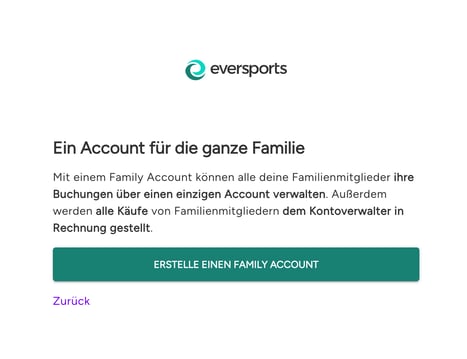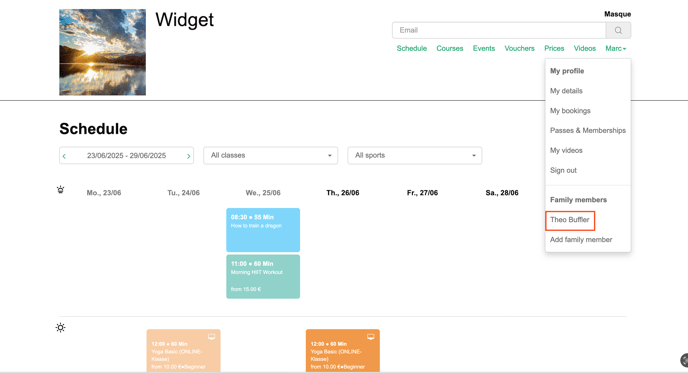Wie erstelle ich einen Family Account? (für deine KundInnen)
Family Accounts ermöglichen deinen KundInnen, Buchungen für ihre Kinder und PartnerInnen zu verwalten
Mit dem Familienkonto von Eversports können Kund:innen Buchungen und Einkäufe für mehrere Familienmitglieder über ein einziges Konto verwalten. Dieser Leitfaden beschreibt die Vorteile von Familienkonten, wie man sie anlegt und verwaltet, sowie wichtige Überlegungen.
Vorteile eines Family Accounts
Die Nutzung eines Family Accounts bringt dir und deiner Familie mehrere Vorteile:
-
Der Inhaber des Family Accounts kann die Buchungen aller Familienmitglieder innerhalb eines Accounts verwalten
-
Innerhalb eines Family Accounts kannst du mehrere Profile anlegen, denen du jeweils ein eigenes Produkt für den Buchungsprozess hinterlegen kannst
-
Es ist nur eine E-Mail-Adresse erforderlich, nämlich die des Inhabers des Family Accounts
-
Der Inhaber des Family Accounts kann die Einkäufe für die Familienmitglieder verwalten, wodurch alle Rechnungen auf den Namen des Inhabers des Family Accounts ausgestellt werden
-
Die gespeicherten Zahlungsmethoden des Inhabers des Family Accounts können für die Einkäufe aller Familienmitglieder verwendet werden
Wichtig: Wenn die/der Inhaber:in des Family Accounts ein Familienmitglied anlegt und die erste Buchung/den ersten Kauf vornimmt, erscheinen sowohl die/der Inhaber:in des Family Accounts als auch das Familienmitglied in der Datenbank des Studios
Wir erstellt man ein Familienkonto?
Beim Einloggen über das Buchungswidget oder direkt über Eversports. Auf den eigenen Namen oben rechts klicken und Meine Buchungen auswählen. Dort nochmals auf den Namen klicken und die Option Für ein Familienmitglied buchen erscheint.

Ein Klick darauf führt in den Erstellungsprozess.
Mindestens ein Familienmitglied muss angelegt werden - hierzu einfach Vor- und Nachnamen eingeben. Danach ist das Familienkonto aktiv.

Nach erfolgreicher Erstellung:
Die Person kann bei jeder zukünftigen Buchung auswählen, für welches Familienmitglied gebucht werden soll. Auch bei jedem erneuten Login erscheint diese Auswahl.

Möchte die Person ein weiteres Mitglied hinzufügen, kann dies jederzeit über das Menü erfolgen – egal ob im Widget oder direkt über Eversports:

Beim Buchungsprozess wird stets angezeigt, für welches Familienmitglied aktuell gebucht wird. Eine Änderung ist dabei jederzeit möglich.

Wie wird ein Familienmitglied entfernt?
Nach dem Login ins Familienkonto:
- Menüpunkt Familienmitglieder öffnen und auf Vom Family Account entfernen klicken

- Dort besteht die Wahl:
- Entfernen und eigenes Login vergeben - die Person erhält eine E-Mail-Einladung zum Anlegen eines eigenen Accounts. Wird diese Einladung angenommen, wird das Mitglied aus dem Familienkonto entfernt.
- Nur entfernen - das Konto des Familienmitglieds wird gelöscht und die Verknüpfung entfernt.


Ein bestehendes Familienmitglied zu einem Studio hinzufügen
Wenn ein Familienmitglied bereits Teil deines Familienkontos ist und du diese person zusätzlich in die Kund:innendatenbank eines bestimmten Studios eintragen möchtest, gehe bitte wie folgt vor:
Nach dem Login ins Familienkonto:
- Über die Webseite des Studios einloggen:
Das ist möglich, wenn das Studio seinen Buchungskalender (Widget) auf der eigenen Webseite eingebunden hat. Melde dich über den Buchungskalender (Widget) des Studios in deinem Eversports-Konto an und wechsle dort auf das Profil des entsprechenden Familienmitglieds.
- zu Meine Buchungen navigieren

- Klicke dort auf die Schaltfläche Benachrichtigung senden, um das Familienmitglied in das System des Studios zu übertragen.

- Bestätigung; Sobald die Übertragung abgeschlossen ist, wird das Studio das Familienmitglied in seinem System (Eversports Manager) finden.
Hinweis: Falls du den Buchungskalender (das Widget) des Studios nicht findest, kontaktiere bitte das Studio direkt. Sie können dir den entsprechenden Widget-Link zusenden.